Pełny przewodnik: Napraw problemy z tabletem Samsung
Problemy z tabletami Samsung, takie jak tablet Samsung, który się nie wyłącza, nie włącza lub pozostają zawieszone i nie odpowiadają, stały się bardzo powszechne. Często słyszymy o nich od dotkniętych problemem użytkowników, którzy chcą wiedzieć, jak rozwiązać problem z tabletem Samsung. Te problemy występują losowo i pozostawiają użytkowników bez pojęcia. Wiele osób martwi się, że problemy z tabletami Samsung są bezpośrednim skutkiem prawdopodobnego ataku wirusa, ale jako powód zapominają wziąć pod uwagę ingerencję w wewnętrzne ustawienia urządzenia i oprogramowanie. Ponadto nieostrożne użytkowanie i niewłaściwa konserwacja mogą uszkodzić tablet i spowodować różne błędy, na przykład tablet Samsung nie będzie się wyłączał.
Dlatego mamy dla Ciebie 4 najczęściej obserwowane problemy z tabletami Samsung, a także doskonały sposób na wyodrębnienie wszystkich danych, aby zapobiec utracie danych.
Część 1: tablet Samsung się nie włącza
Ten problem z tabletem Samsung jest błędem krytycznym i wymaga specjalnych poprawek firmy Samsung, takich jak kroki wymienione poniżej:
Na początek należy wyjąć baterię i pozostawić klapkę na pół godziny, aby rozładować wszelkie przeładowanie w urządzeniu. Następnie ponownie włóż baterię i włącz kartę.

Możesz także spróbować wymusić ponowne uruchomienie karty. Wystarczy nacisnąć jednocześnie przycisk zasilania i zmniejszania głośności przez 5-10 sekund i poczekać na ponowne uruchomienie karty.

Innym sposobem naprawy tabletu Samsung, który się nie włącza, jest ładowanie karty przez około godzinę za pomocą oryginalnej ładowarki Samsung. Pomaga to, ponieważ bardzo często bateria wyczerpuje się do zera i uniemożliwia włączenie urządzenia. Teraz spróbuj włączyć kartę, gdy poczujesz, że jest odpowiednio naładowana.
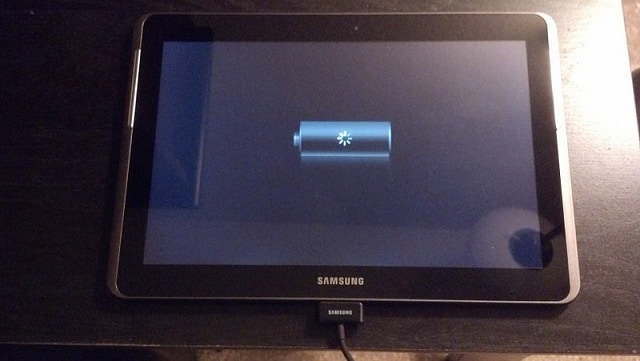
Uruchamianie w trybie awaryjnym to również dobry sposób na sprawdzenie, czy urządzenie można włączyć. Aby uzyskać dostęp do trybu awaryjnego, naciśnij przycisk zasilania na tyle długo, aby na ekranie pojawiło się logo Samsung. Następnie zwolnij przycisk i natychmiast naciśnij przycisk zmniejszania głośności. Następnie pozwól urządzeniu ponownie uruchomić się tylko w trybie awaryjnym.
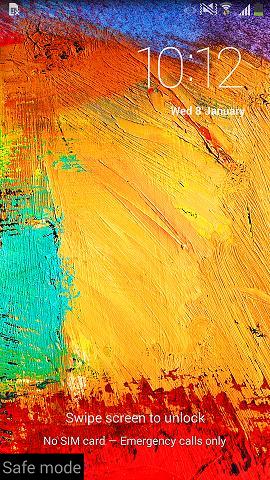
Na koniec możesz również mocno zresetować kartę w trybie odzyskiwania, naciskając jednocześnie przyciski zasilania, domu i zmniejszania głośności, aż zobaczysz listę opcji przed sobą. Teraz wybierz „wyczyść dane / przywróć ustawienia fabryczne”. Gdy to zrobisz, twoja karta zostanie automatycznie zrestartowana.
Uwaga: utracisz wszystkie swoje dane i ustawienia, więc wcześniej wykonaj kopię zapasową danych.
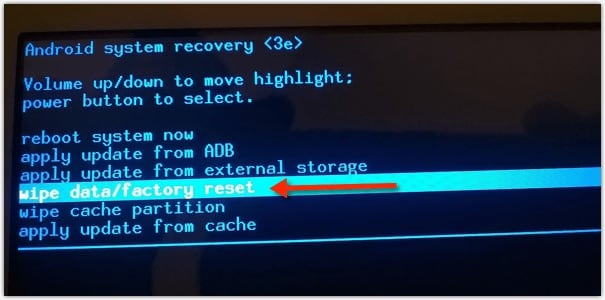
Część 2: tablet Samsung się nie wyłącza
Tablet Samsunga się nie wyłącza to kolejny problem, który wymaga osobliwych poprawek Samsunga. Jeśli możesz płynnie korzystać z karty, ale gdy próbujesz ją wyłączyć, nie chce się zamknąć, możesz albo poczekać, aż bateria całkowicie się rozładuje, albo wypróbować jedno z poniższych rozwiązań:
Spróbuj wymusić zamknięcie, gdy tablet Samsung się nie wyłącza. Zasadniczo musisz podłączyć kartę do ładowarki, a po rozpoczęciu ładowania naciśnij przycisk zasilania przez 10-15 sekund, aby ponownie uruchomić. Gdy na ekranie pojawi się znak ładowania, odłącz ładowarkę, a karta wyłączy się.
Możesz także przejść do trybu odzyskiwania, naciskając przyciski zasilania, domu i zmniejszania głośności, a następnie wydaj polecenie „Uruchom ponownie system teraz”. Następnie, po ponownym uruchomieniu karty, spróbuj ją wyłączyć i miejmy nadzieję, że będzie działać normalnie.
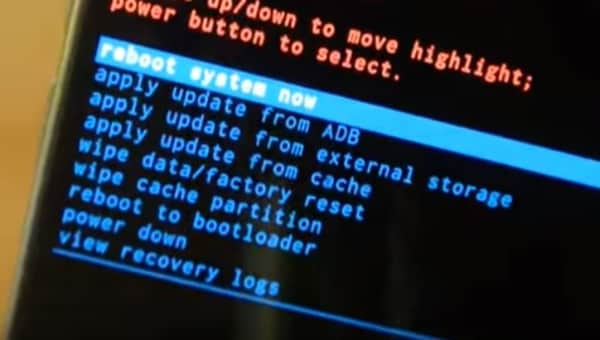
Część 3: zamrożony ekran tabletu Samsung
Mówi się, że Samsung Tab jest zamrożony, gdy utkniesz na określonym ekranie i bez względu na to, co robisz, Twoja karta nie pobierze od Ciebie żadnego polecenia, prawie tak, jakby się zawiesiła. Poniżej podano kroki, które pomogą Ci rozwiązać ten problem z tabletem Samsung:
Najpierw spróbuj nacisnąć przycisk home przez 2-3 sekundy. Jeśli wrócisz do ekranu głównego, dobrze i dobrze, ale jeśli karta nadal jest zamrożona, spróbuj kilkakrotnie nacisnąć przycisk Wstecz u dołu ekranu.

Teraz, jeśli powyższa metoda nie pomoże, rozważ miękki reset. W tym celu wystarczy nacisnąć przycisk włączania/wyłączania przez co najmniej 10 sekund i poczekać, aż karta sama się zrestartuje.
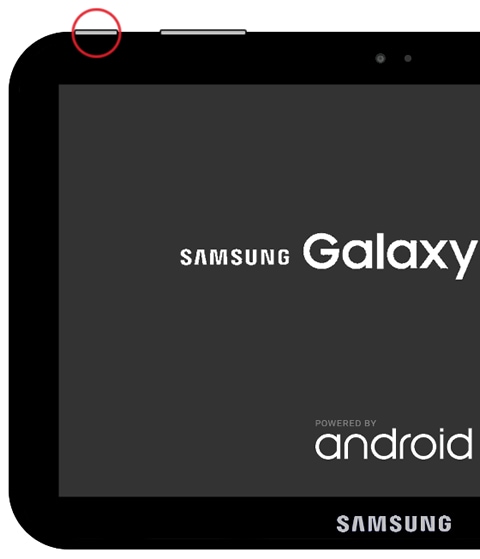
Ostatnim rozwiązaniem byłoby przywrócenie ustawień fabrycznych karty w trybie odzyskiwania jako skuteczna poprawka Samsunga. Aby uzyskać dostęp do ekranu odzyskiwania, naciśnij jednocześnie przycisk Home, Power i Volume down. Z opcji, które pojawią się przed tobą, wybierz „Przywracanie ustawień fabrycznych” i poczekaj, aż karta się zrestartuje. To z pewnością rozwiąże problem, a Twoja karta będzie odtąd działała normalnie.
Część 4: Jak uratować dane z tabletu Samsung, jeśli karta nie działa?
Techniki sugerowane w tym artykule z pewnością pomogą Ci rozwiązać problemy z tabletem Samsung, ale jeśli wada jest nie do naprawienia, a Twoja karta nie działa, nie stresuj się i martw się o swoje dane. To, co mamy dla Ciebie, to DrFoneTool – Odzyskiwanie danych (Android). To oprogramowanie jest specjalnie zaprojektowane do odzyskiwania danych z uszkodzonych i uszkodzonych urządzeń oraz do bezpiecznego przechowywania ich na komputerze bez naruszania ich autentyczności. Możesz wypróbować to narzędzie za darmo, ponieważ Wondershare oferuje bezpłatną wersję próbną i przetestować wszystkie jego funkcje, aby podjąć decyzję. Skutecznie wydobywa również dane z zablokowanych urządzeń lub których system uległ awarii. Dobrą stroną jest to, że obsługuje większość produktów Samsunga i wystarczy wykonać kilka kroków podanych poniżej, aby wyodrębnić dane z karty:

DrFoneTool – Odzyskiwanie danych (Android)
Pierwsze na świecie oprogramowanie do pobierania danych z uszkodzonych urządzeń z systemem Android.
- Może być również używany do odzyskiwania danych z uszkodzonych urządzeń lub urządzeń, które są uszkodzone w jakikolwiek inny sposób, na przykład utknęły w pętli restartu.
- Najwyższy wskaźnik wyszukiwania w branży.
- Odzyskiwanie zdjęć, filmów, kontaktów, wiadomości, dzienników połączeń i nie tylko.
- Kompatybilny z urządzeniami Samsung Galaxy.
Wykonaj poniższe czynności, aby uratować dane z tabletów Samsung, które nie działają normalnie.
1. Zacznij od pobrania, zainstalowania i uruchomienia DrFoneTool – narzędzia do odzyskiwania danych na komputerze, a następnie przejdź do podłączenia karty za pomocą kabla USB i przejdź do głównego ekranu oprogramowania.

Po uruchomieniu oprogramowania zobaczysz przed sobą wiele kart. Po prostu kliknij „Odzyskaj z uszkodzonego telefonu” i przejdź dalej.

2. W tym kroku wybierz jedną z dwóch opcji przed tobą prawdziwy charakter twojej karty, jak pokazano na zrzucie ekranu poniżej.

3. Zostaniesz teraz poproszony o podanie typu modelu i nazwy karty, jak pokazano na poniższym zrzucie ekranu. Podaj poprawne dane oprogramowania, aby płynnie zidentyfikować kartę i potwierdź ją, zanim naciśniesz „Dalej”.

4. Teraz musisz uważnie przeczytać instrukcje pokazane na poniższym zrzucie ekranu, aby przejść do trybu pobierania na swojej karcie i nacisnąć „Dalej”.

5. Teraz będziesz mógł wyświetlić podgląd wszystkich plików na ekranie, upewnij się, że masz wszystko, czego potrzebujesz i po prostu naciśnij „Odzyskaj do komputera”. To wszystko, pomyślnie odzyskałeś swoje dane.

Ogólnie rzecz biorąc, problemy z tabletami Samsunga nie są trudne. Musisz tylko uzbroić się w cierpliwość i takt. Nie zapomnij więc dać nam znać, co myślisz o tym artykule w sekcji komentarzy poniżej.
Ostatnie Artykuły:

